เมื่อทำให้ Bing เป็นโปรแกรมค้นหาเริ่มต้นของคุณ คุณจะพบกับประสบการณ์ใช้งานการค้นหาที่ได้รับการปรับปรุงใน Microsoft Edge ใหม่ รวมถึงลิงก์โดยตรงไปยังแอป Windows คำแนะนำที่เกี่ยวข้องจากองค์กรของคุณถ้าคุณลงชื่อเข้าใช้ด้วยบัญชีที่ทำงานหรือที่โรงเรียน และคำตอบแบบทันทีสำหรับคำถามเกี่ยวกับ Windows แต่คุณสามารถเปลี่ยนโปรแกรมค้นหาเริ่มต้นเป็นไซต์ใดก็ได้ที่ใช้เทคโนโลยี OpenSearch
เมื่อต้องการเปลี่ยนโปรแกรมค้นหาเริ่มต้นของคุณใน Microsoft Edge:
-
ให้ทำการค้นหาในแถบที่อยู่โดยใช้โปรแกรมค้นหาที่คุณต้องการตั้งค่าเป็นค่าเริ่มต้นของคุณ
-
เลือก การตั้งค่าและอื่นๆ > การตั้งค่า
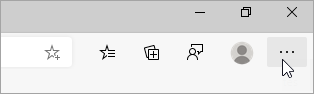
-
เลือก ความเป็นส่วนตัว การค้นหา และบริการ

-
เลื่อนลงไปที่ส่วน บริการ แล้วเลือก แถบที่อยู่และค้นหา
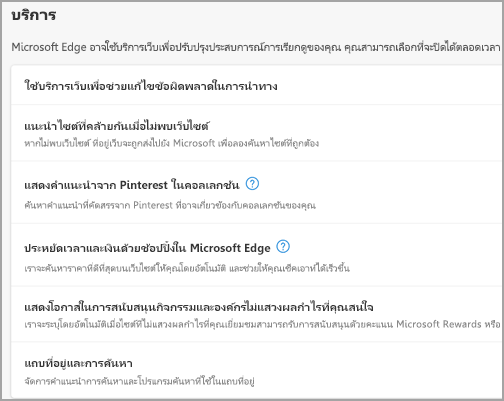
-
เลือกโปรแกรมค้นหาที่คุณต้องการจากเมนูโปรแกรมค้นหาที่ใช้ในแถบที่อยู่
เมื่อต้องการเพิ่มโปรแกรมค้นหาอื่น ให้ดำเนินการค้นหาในแถบที่อยู่โดยใช้โปรแกรมค้นหา (หรือเว็บไซต์ที่สนับสนุนการค้นหา เช่น ไซต์ Wiki) จากนั้นไปที่ การตั้งค่าและอื่นๆ > การตั้งค่า > ความเป็นส่วนตัว ค้นหา และบริการ > แถบที่อยู่และค้นหา ขณะนี้โปรแกรมหรือเว็บไซต์ที่คุณใช้ในการค้นหาจะปรากฏอยู่ในรายการตัวเลือกที่คุณสามารถเลือกได้










